Paramètres de License Manager
Cliquez sur Administration > License Manager pour activer, désactiver ou mettre à niveau la licence Data Reviewer en mode Online ou Offline (ci-dessous).
- Demander une nouvelle licence - Onglet Request new license quote
- Retourner / Désactiver la licence actuelle, si elle existe - Onglet Activate
- Activer une nouvelle licence - Onglet Activate
- Computer ID : affiche l’identifiant de l’ordinateur de l’utilisateur
- License Code : affiche le code de la licence actuelle
- Edition : affiche l’édition (Base ou Entreprise)
- Features : affiche les fonctionnalités activées (par ex. Traçabilité, Rapports programmés, OPC UA)
- Saisir les détails de l’utilisateur pour l’inscription :
- First name : saisir un prénom
- Last name : saisir un nom de famille
- Company : saisir une raison sociale
- Email : saisir une adresse e-mail
- Comments : saisir des commentaires, le cas échéant
- First name : saisir un prénom
- Cliquez sur Undo pour annuler les modifications précédentes et revenir aux anciens paramètres.
- Cliquez sur Save pour enregistrer les détails d’inscription.
Remarque : Cet onglet affiche « Request upgrade license quote » si une licence a déjà été activée.
Cette page vous permet d’envoyer un e-mail demandant un devis pour une nouvelle licence ou une mise à niveau.
- Cochez l'option Enterprise.
Si vous utilisez déjà la version Enterprise, cette option sera activée par défaut. - Cochez les fonctionnalités supplémentaires Enterprise Add-on Features que vous souhaitez :
- Traçabilité
- Rapports programmés
- OPC UA
- Traçabilité
- Cliquez sur Undo pour annuler les modifications précédentes et revenir aux anciens paramètres.
- Cliquez sur Create email request pour demander un devis pour une nouvelle licence ou une mise à niveau.
- Dans la boîte de dialogue Email request, cliquez l’option Copy to clipboard pour copier les informations concernant les coordonnées de l’utilisateur et le code de la licence demandée.

- Suivez les instructions de la boîte de dialogue Email request pour envoyer une demande par e-mail.

Votre bureau Eurotherm local vous enverra un devis par retour. - Dès réception d’un bon de commande valide, nous vous enverrons un e-mail contenant les informations du code de licence.
- Cliquez sur le Onglet Activate (décrit ci-dessous) pour activer la nouvelle licence.
Cette page vous permet d’activer, désactiver ou mettre à niveau vos licences Base ou Entreprise.
Si aucune licence n'est activée, une bannière d'avertissement s'affichera en haut de la page avec le message  .
.
Dès qu'une licence est activée, ce message d'avertissement disparaît.
Pour activer une licence Base pour la première fois
- Cliquez sur Administration > License Manager.
- Cliquez sur l'onglet Activate.
Par défaut, le code de licence Base est affiché. - Cliquez sur Start with Foundation/Activate license pour activer la licence Base.
La licence Base est maintenant activée. Data Reviewer redémarrera automatiquement.
Dès que vous recevrez un e-mail contenant les informations du code de la licence, vous pourrez activer la nouvelle licence.
Remarque : Si votre PC ne dispose pas d'une connexion à Internet, vous devrez utiliser un autre PC connecté à Internet pour cette procédure.
Pour activer une licence pour la première fois (Base ou Entreprise)
- Cliquez sur Administration > License Manager.
- Cliquez sur l'onglet Activate.
- Cliquez sur Create activation certificate.

- Dans la boîte de dialogue Create offline activation certificate, cliquez sur Copy URL to clipboard pour copier l’URL dans le presse-papiers.

Remarque : Si vous utilisez un autre PC (pour Internet), vous devrez copier l'url dans un document Word pour l'exporter via une clé USB, puis coller l'url sur le premier PC.
- Ouvrez un navigateur avec accès à l'internet (sur un autre PC, le cas échéant comme on l’a vu plus haut) et collez l'url.
La boîte Activation Certificate s'affiche.
- Revenez à la boîte de dialogue Data Reviewer > Create offline activation certificate, et cliquez sur Copy certificate to clipboard pour copier le certificat.

Remarque : Si vous utilisez un autre PC (pour Internet), vous devrez copier le certificat dans un document Word pour l'exporter via une clé USB, puis coller le certificat sur le premier PC.
- Collez le certificat dans la boîte Activation Certificate (navigateur) et cliquez sur Activate.
Vous avez maintenant créé une licence.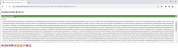
- Copier la licence (Ctrl + C).
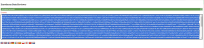
- Revenez à Data Reviewer et fermez la boîte de dialogue Create offline activation certificate.
- Maintenant, dans l’onglet Activate, cliquez sur Import activation certificate.

- Dans la boîte de dialogue Import offline activation certificate, cliquez sur l’option Paste from clipboard pour coller la licence (copiée depuis le navigateur à l’étape 8).
- Enfin, cliquez sur OK.
La licence Les est maintenant activée. Data Reviewer redémarrera automatiquement.
Dès que vous recevrez un e-mail contenant les informations du de la licence, vous pourrez mettre la licence à niveau.
Pour mettre une licence à niveau, vous devez d'abord retourner votre licence actuellement active.
- Cliquez sur l'onglet Activate.
- Cliquez sur Return license pour retourner votre licence actuelle avant d’en activer une nouvelle.
- Cliquez sur Yes pour désactiver votre licence.
Le message s’affichera.
s’affichera.
Pour mettre une licence à niveau :
- Cliquez sur Administration > License Manager.
- Cliquez sur l'onglet Activate.
- Dans l’option License Code, tapez le code de la nouvelle licence que vous avez reçu et cliquez sur Activate license. La nouvelle licence est maintenant activée. Data Reviewer redémarrera automatiquement.
Remarque : Vous devez saisir des détails d’inscription valides (Onglet Registration) avant d'activer une nouvelle licence.
Dès que vous recevrez un e-mail contenant les informations du de la licence, vous pourrez mettre la licence à niveau.
Pour mettre une licence à niveau, vous devez d'abord désactiver la licence actuellement active.
- Cliquez sur Administration > License Manager.
- Cliquez sur l'onglet Activate.
- Cliquez sur Create deactivation certificate pour désactiver votre licence avant d’en activer une nouvelle.

- Dans la boîte de dialogue Create offline deactivation certificate, cliquez sur Copy URL to clipboard pour copier l’URL dans le presse-papiers.
Remarque : Si vous utilisez un autre PC (pour Internet), vous devrez copier l'url dans un document Word pour l'exporter via une clé USB, puis coller l'url sur le premier PC.
- Ouvrez un navigateur avec accès à l'internet (sur un autre PC, le cas échéant comme on l’a vu plus haut) et collez l'url.
La boîte Deactivation Certificate s'affiche. - Revenez à la boîte de dialogue Data Reviewer > Create offline deactivation certificate, et cliquez sur Copy certificate to clipboard pour copier le certificat.
Remarque : Si vous utilisez un autre PC (pour Internet), vous devrez copier le certificat dans un document Word pour l'exporter via une clé USB, puis coller le certificat sur le premier PC.
- Collez le certificat dans la boîte Deactivation Certificate (navigateur) et cliquez sur Deactivate.
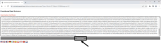
Vous avez maintenant désactivé votre licence. - Revenez à Data Reviewer et fermez la boîte de dialogue Create offline deactivation certificate.
Le message s’affichera.
s’affichera.
Pour mettre une licence à niveau :
Vous pouvez mettre la licence à niveau en cliquant l’onglet Activate option > Create activation certificate (comme décrit à la section Activation hors ligne (ci-dessus)).
Facilite la connexion à Internet quand un serveur proxy est utilisé.
En l’absence de connexion Internet cela est signalé par une icône rouge dans l'onglet Proxy. Sur les systèmes où Data Reviewer a été volontairement isolé de l'Internet, cette configuration est possible et l'activation de la licence doit se faire hors ligne. Si une connexion internet est nécessaire et disponible via un serveur proxy, les détails du serveur Proxy peuvent être saisis ici et les licences peuvent être activées en ligne.
- Saisissez les informations suivantes pour configurer la connexion Internet :
- Proxy DNS/IP : saisissez l’adresse Proxy DNS/IP
- Port : saisissez un numéro de port
- Username : saisissez un nom d'utilisateur (optionnel)
- Password : saisissez un mot de passe (optionnel)
- Proxy DNS/IP : saisissez l’adresse Proxy DNS/IP
- Cliquez sur Undo pour annuler les modifications précédentes et revenir aux anciens paramètres.
- Cliquez sur Try internet connection pour tester la connexion après avoir saisi les informations ci-dessus. Si le port est configuré correctement, un message s’affiche indiquant qu’Internet est connecté.
- Cliquez sur Save pour enregistrer les détails du proxy.
